“坐标”微件可在 3D 应用程序中显示 x 和 y 坐标、高程以及照相机高度值。在使用 Web 场景默认坐标系的情况下,这些值会随着指针在场景上移动而动态变化。可配置多个空间参考,显示的坐标值取决于您选择的空间参考。
配置“坐标”微件
默认情况下,“坐标”微件在 WGS_1984_Web_Mercator_Auxiliary_Sphere (WKID 3857) 投影中显示坐标。要在其他投影或基准面中显示坐标,请在配置期间添加空间参考。
- 将鼠标悬停在“坐标”微件上方,然后单击显示或隐藏小按钮
 以在应用程序中显示或隐藏此微件。
以在应用程序中显示或隐藏此微件。 - 将鼠标悬停在微件上方,然后单击配置此微件按钮
 以打开配置窗口。
以打开配置窗口。注:
如果需要先将微件添加到应用程序,请在微件选项卡上单击微件占位符。 在打开的选择微件窗口中,选择微件然后单击确定。
- 或者,单击添加输出坐标系以显示其他投影。
- 在输出坐标系 WKID 框中提供有效的 WKID,选择显示单位,并在基准面变换 WKID 框中提供有效的 WKID(如果输出坐标系的基准面不同于默认基准面)。
- 将高程和眼高度设置为公制或英制单位。
- 单击确定。
刚才定义的空间参考已添加到列表。如有必要,请重复步骤 1 到 5 以添加其他空间参考。
- 或者,可以单击操作下的编辑按钮,然后更改坐标系和显示单位。单击确定。
- 在输出坐标系表格下,选择要将坐标四舍五入到的小数位。
- 选择小数位数以对眼高度进行四舍五入。
- 如果您不希望显示千位分隔符,则取消选中该复选框。
- 选择坐标的显示顺序。
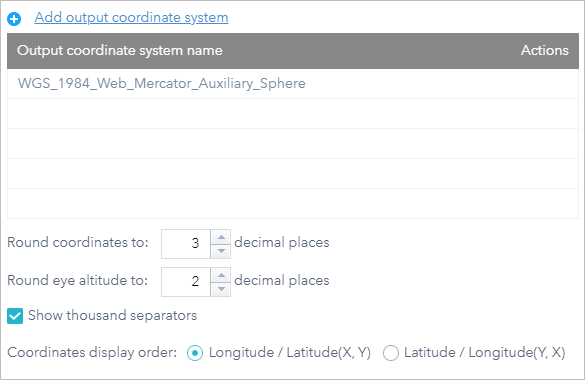
- 单击确定。
使用“坐标”微件
应用程序启动时,将在输出坐标系名称列表顶部显示坐标系。对于 Web 场景的默认坐标系,坐标、高程和照相机高度值会随场景上鼠标指针的移动而自动变化。

单击坐标系按钮  启用单击场景以获取坐标和高程。通过这种方式,您可以向场景添加点、高亮显示所有值,以及创建这些值副本。
启用单击场景以获取坐标和高程。通过这种方式,您可以向场景添加点、高亮显示所有值,以及创建这些值副本。
单击微件上的箭头显示在配置中指定的空间参考的列表。从列表中选择一个空间参考后,该空间参考处于活动状态。

对于大多数空间参考(除 WKID 3857 和 4326 外),必须再次单击坐标系按钮  ,才能通过在地图上添加点来显示坐标和高程。您还可以高亮显示所有值并创建这些值的副本。
,才能通过在地图上添加点来显示坐标和高程。您还可以高亮显示所有值并创建这些值的副本。